
Inhoudsopgave:
- Auteur John Day [email protected].
- Public 2024-01-30 11:15.
- Laatst gewijzigd 2025-01-23 15:01.



Hoe maak je je eigen led-discobox?
Stap 1: Benodigde materialen
vierkante kartonnen doos
Ws2811 LED-snaar
Mat mat acrylglas (6x6 inch)
Stukjes karton weggooien
Zwart papier
zwarte band
Arduino Uno
Doorverbindingsdraad
Schuifschakelaar
wat draad
superlijm
Sommige schuimplaten
Dubbelzijdige tape
4xAA batterijhouder met dc jack
Witte spuitverf
Stap 2: De doos voorbereiden

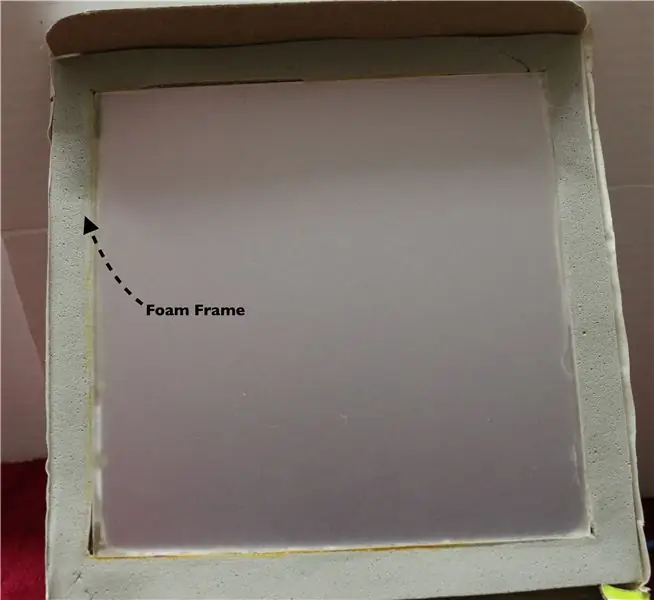
Eerst zullen we de doos meten en dienovereenkomstig beslissen welke maat acrylplaat nodig is.
Ik gebruikte een vierkante doos die iets groter was dan 6 inch, dus ik gebruikte een 6x6 inch frosted matte acrylplaat.
Ik markeerde op de bovenkant van de doos waar het glas zou zijn en knipte het vervolgens uit.
Daarna heb ik een raster van 6x6 afgedrukt en het op een vierkant stuk karton geplakt, precies zo groot als de doos, zodat het strak past
Daarna heb ik aangegeven waar ik dit rooster wilde plaatsen. Ik besloot dat de diepte vanaf de bovenkant 5 cm was en gebruikte dubbelzijdig plakband om het vast te zetten
Nu zullen we een frame van schuim snijden dat hetzelfde is als de grootte van het frame van de doos, zoals op de afbeelding wordt getoond en dit aan de kartonnen vorm met 3 zijden plakken en één kant open laten zodat de acrylplaat naar binnen kan schuiven, en deze vervolgens wit spuiten.
Stap 3: Het raster voorbereiden



Nu nemen we het raster dat we op het karton hebben geplakt en maken een gat in het midden van elk vierkant en plaatsen de LED's. Ik heb maar 25 van de 50 leds gebruikt.
Om nu de LED's van elkaar te onderscheiden, snijden we 8 stroken karton met een lengte van 6,5 inch en een diepte van 4,5 cm en maken spleten in alle stukken volgens het afgedrukte raster en bevestigen deze volgens de afbeelding
Het zou er ongeveer zo uit moeten zien als op de foto
Stap 4: Elektronica

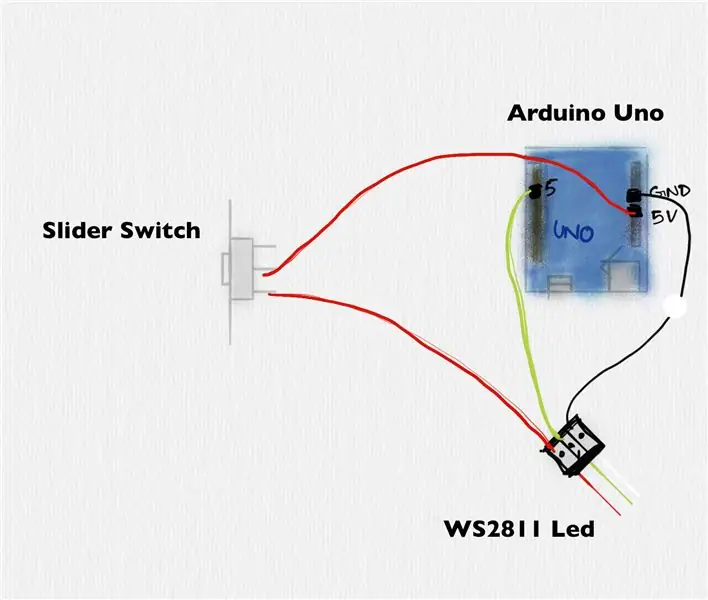
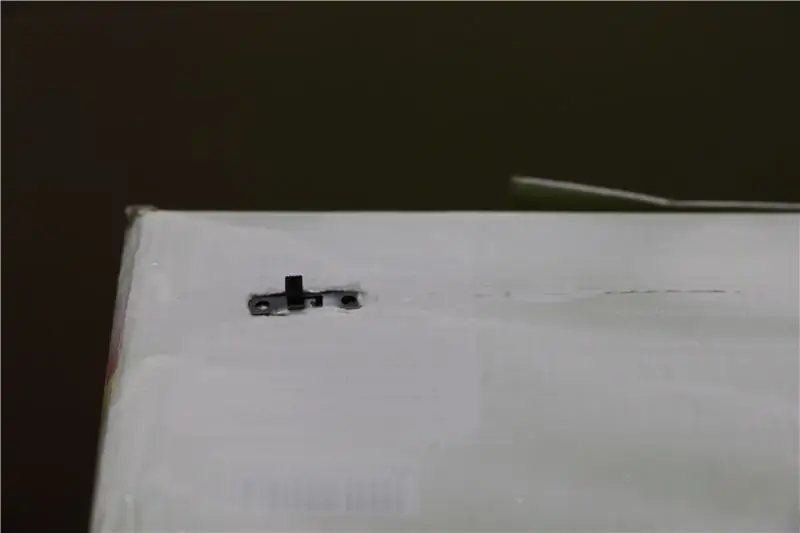
Dit deel is het gemakkelijkst.
De WS2811 led heeft 3 draden de mijne heeft een rode, witte en groene kleur
Dus om een schakelaar toe te voegen, zullen we eerst de rode draad aan de schakelaar solderen en vervolgens een jumperdraad die verbinding maakt met de Arduino (zoals weergegeven in de afbeelding)
De verbindingen met Arduino zijn als volgt:
De rode draad zit vast aan pin 5v
De groene draad zit vast aan pin 5
De witte draad is bevestigd aan pin Gnd
Stap 5: Coderen
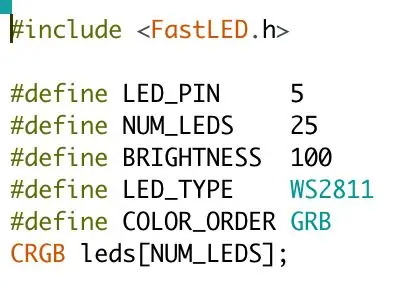
Hier heb ik de FastLed-code gebruikt. Maar om het te gebruiken, moet je eerst de FastLed-bibliotheek installeren
Stap 6: Het glas bevestigen

Nu zullen we het glas in het frame schuiven en superlijm aan de randen toevoegen zodat het stevig wordt.
Zorg ervoor dat u niet te veel lijm aanbrengt, anders sijpelt het door en verpest het zowel het karton als het glas.
Stap 7: PROBEER HET


Sluit 4xAA batterij of powerbank aan op Arduino, zet hem aan en geniet!
Aanbevolen:
LED Box voor het Delta School Symposium: 7 stappen

LED Box voor het Delta School Symposium:
Disco Desktop Organizer: 8 stappen (met afbeeldingen)

Disco Desktop Organizer: Materialen: triplex, dikte: 3 mm Hoeveel houten platen hangt af van hoe groot uw lasercutter is… pas het bestand aan op uw maximale grootte houten plaat… misschien heeft u meer dan 1 plaat nodig (houd daar rekening mee). 6 x flits-leds (ik gebruikte 7 kleuren flits-leds) va
Infinite Disco: 6 stappen (met afbeeldingen)

Infinite Disco: In dit project heb ik een oneindige spiegel gemaakt op basis van een dodecaëder die reageert op geluid
Disco-pi: 8 stappen (met afbeeldingen)

Disco-pi: deze instructable laat zien hoe je een Raspberry Pi gebruikt om een gekleurde LED-strip te besturen, gebaseerd op muziek die wordt afgespeeld vanuit een webbrowser. Het laat zien hoe je een basiswebsite kunt maken met Node.js via HTTPS en socket.io via WSS gebruikt (Beveiligde Websocket). De website he
CD Disco: 7 stappen

CD Disco: Maak een coole discoverlichting voor je kamer door gewoon een cd of dvd te gebruiken, een paar rgb-leds en een batterijhouder. DIEGENEN DIE DIT INSTRUCTIEBOEKJE REEDS HEBBEN LEZEN, KUNNEN DIT OPNIEUW LEZEN OMDAT IK NOG MEER COOLE EFFECTEN HEEFT TOEGEVOEGD VOOR DE CD-DISCO IN DE 5E STAPPEN A VI
